خطای ۰xc0000005 یکی از مشکلات رایج در ویندوز است که معمولاً به دلیل مشکلات نرمافزاری یا سختافزاری بروز میکند.
این خطا ممکن است هنگام اجرای برنامهها، نصب نرمافزارها، یا حتی بوت شدن ویندوز ظاهر شود. در این پست، چندین روش مختلف برای رفع خطای ۰xc0000005 را بررسی میکنیم.
بررسی و تعمیر فایلهای سیستمی
فایلهای سیستمی خراب میتوانند باعث بروز خطای ۰xc0000005 شوند. برای بررسی و تعمیر این فایلها میتوانید از ابزار SFC و DISM استفاده کنید.
استفاده از SFC (System File Checker):
۱٫ کلیدهای Win + X را فشار دهید و Command Prompt (Admin) یا Windows PowerShell (Admin) را انتخاب کنید.
۲٫ دستور زیر را تایپ کرده و Enter بزنید:
sfc /scannow
۳٫ صبر کنید تا فرآیند تکمیل شود و سیستم خود را مجدداً راهاندازی کنید.
استفاده از DISM (Deployment Imaging Service and Management Tool):
۱٫ در همان پنجره Command Prompt (Admin)، دستور زیر را تایپ کنید:
DISM /Online /Cleanup-Image /RestoreHealth
۲٫ صبر کنید تا فرآیند تکمیل شود و سپس سیستم خود را مجدداً راهاندازی کنید.
بهروزرسانی درایورها
درایورهای ناهماهنگ یا قدیمی میتوانند موجب بروز خطای ۰xc0000005 شوند. مطمئن شوید که تمامی درایورهای سیستم شما بهروز هستند.
بهروزرسانی درایورها:
۱٫ به Device Manager بروید (کلیدهای Win + X را فشار دهید و Device Manager را انتخاب کنید).
۲٫ درایورهای مهم مانند کارت گرافیک، کارت صدا و درایورهای شبکه را بررسی کرده و بهروزرسانی کنید.
۳٫ برای بهروزرسانی، روی درایور مورد نظر راستکلیک کرده و گزینه Update driver را انتخاب کنید.
۳٫ غیرفعال کردن DEP (Data Execution Prevention)
DEP یک ویژگی امنیتی در ویندوز است که گاهی میتواند باعث بروز خطای ۰xc0000005 شود. میتوانید این ویژگی را برای برنامههای خاص غیرفعال کنید.
غیرفعال کردن DEP:
۱٫ کلیدهای Win + R را فشار دهید و عبارت `sysdm.cpl` را تایپ کرده و Enter بزنید.
۲٫ به تب Advanced بروید و در بخش Performance روی Settings کلیک کنید.
۳٫ به تب Data Execution Prevention بروید و گزینه Turn on DEP for all programs and services except those I select را انتخاب کنید.
۴٫ برنامهای که باعث بروز خطا شده است را اضافه کرده و تنظیمات را ذخیره کنید.
۴٫ اسکن سیستم برای ویروسها و بدافزارها
ویروسها و بدافزارها میتوانند باعث بروز خطای ۰xc0000005 شوند. مطمئن شوید که سیستم شما عاری از هرگونه بدافزار است.
اسکن سیستم:
۱٫ از یک آنتیویروس معتبر استفاده کنید و سیستم خود را به طور کامل اسکن کنید.
۲٫ در صورت پیدا شدن ویروس یا بدافزار، آن را حذف کنید و سیستم را مجدداً راهاندازی کنید.
بازگردانی سیستم (System Restore)
اگر خطای ۰xc0000005 پس از نصب یک نرمافزار یا درایور خاص رخ داده است، میتوانید سیستم خود را به حالت قبلی بازگردانید.
استفاده از System Restore:
۱٫ کلیدهای Win + R را فشار دهید و عبارت `rstrui` را تایپ کرده و Enter بزنید.
۲٫ تاریخ بازگردانی قبل از بروز مشکل را انتخاب کرده و مراحل را دنبال کنید.
۶٫ بررسی و رفع خطاهای رجیستری
خطاهای رجیستری میتوانند منجر به بروز خطای ۰xc0000005 شوند. برای رفع این خطاها میتوانید از نرمافزارهای جانبی مانند CCleaner استفاده کنید.
استفاده از Windows Registry Editor:
۱٫ کلیدهای Win + R را فشار دهید تا پنجره Run باز شود.
۲٫ عبارت `regedit` را تایپ کرده و Enter را بزنید تا Windows Registry Editor باز شود.
۳٫ قبل از هر تغییری، از رجیستری خود پشتیبانگیری کنید. برای این کار، از منوی File گزینه Export را انتخاب کنید.
۴٫ به مسیر زیر بروید:
HKEY_LOCAL_MACHINE\SOFTWARE\Microsoft\Windows NT\CurrentVersion\Windows
۵٫ مقدار `LoadAppInit_DLLs` را به ۰ تغییر دهید.
نتیجهگیری
رفع خطای ۰xc0000005 ممکن است نیاز به بررسی چندین عامل مختلف داشته باشد. با پیروی از مراحل فوق، شما میتوانید بسیاری از علل احتمالی این خطا را شناسایی و رفع کنید. اگر همچنان با مشکل مواجه هستید، تیم پشتیبانی ما آماده است تا به شما کمک کند. برای دریافت کمک بیشتر، لطفاً با ما تماس بگیرید.

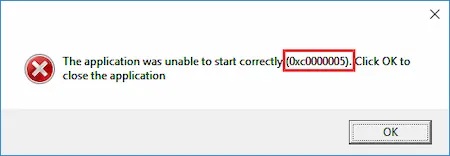
 رفع آنلاین مشکلات و خطاهای شبکه
رفع آنلاین مشکلات و خطاهای شبکه آنتی ویروس ویندوز
آنتی ویروس ویندوز